![]() 從控制面板以機器管理員身分登入。
從控制面板以機器管理員身分登入。
![]() 按下[通訊錄管理]。
按下[通訊錄管理]。
![]() 選擇您要指定列印量上限的使用者。
選擇您要指定列印量上限的使用者。
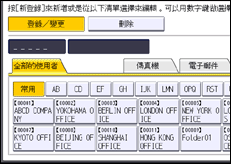
![]() 按下[驗證資訊]。
按下[驗證資訊]。
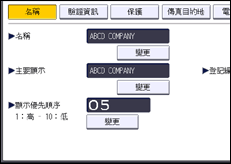
![]() 按兩下[
按兩下[![]() 次頁]。
次頁]。
![]() 按下「列印使用數量限制」中的[限制]。
按下「列印使用數量限制」中的[限制]。
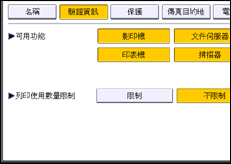
如果已在「到達上限時,機器執行的動作」中選擇[允許繼續使用],則不會出現「列印使用數量限制」。
如果不要指定列印量限制,請按下[不限制]。
![]() 按下[變更],然後使用數字鍵輸入介於「0」和「999,999」之間的值作為可用的列印數量上限,然後按下[
按下[變更],然後使用數字鍵輸入介於「0」和「999,999」之間的值作為可用的列印數量上限,然後按下[![]() ]。
]。
列印量上限為「0」的使用者,只能列印列印條件符合單位值「0」的列印工作。
![]() 按下[確定]。
按下[確定]。
![]() 登出。
登出。
![]()
您也可以在Web Image Monitor的[通訊錄]中指定各使用者的列印量上限。
使用Smart Operation Panel時,您可以按下主畫面4上的[通訊錄管理]圖示,顯示通訊錄畫面。
